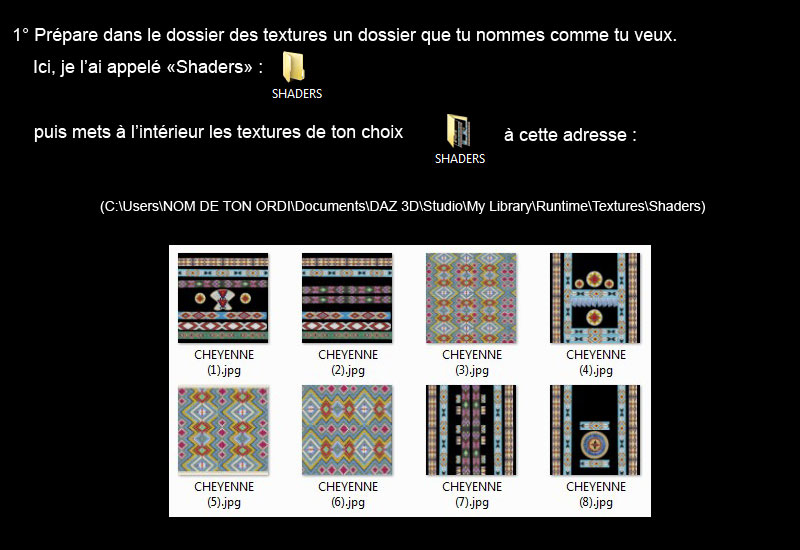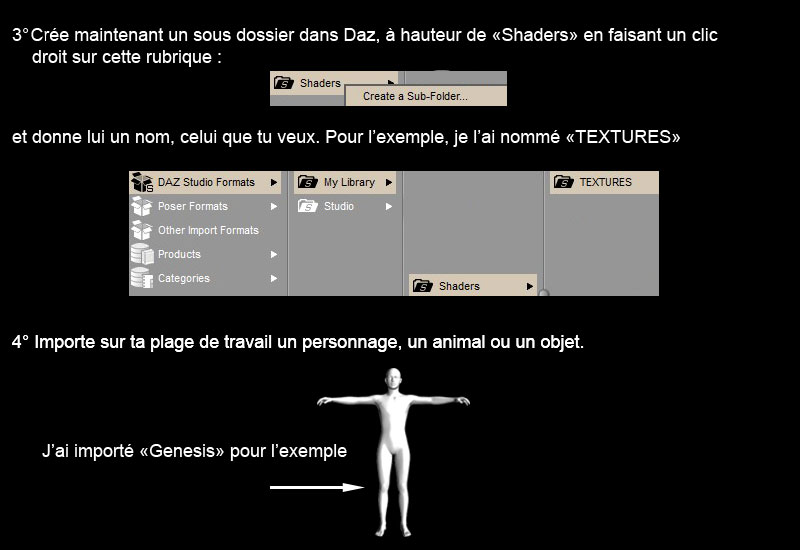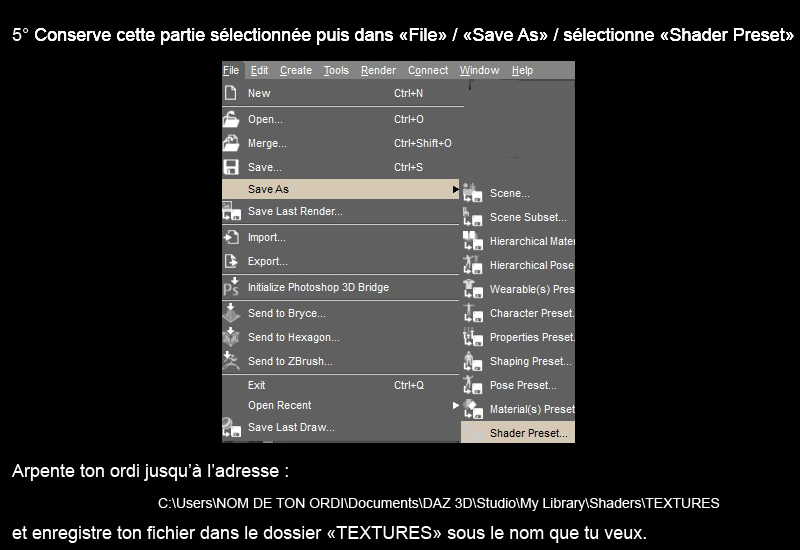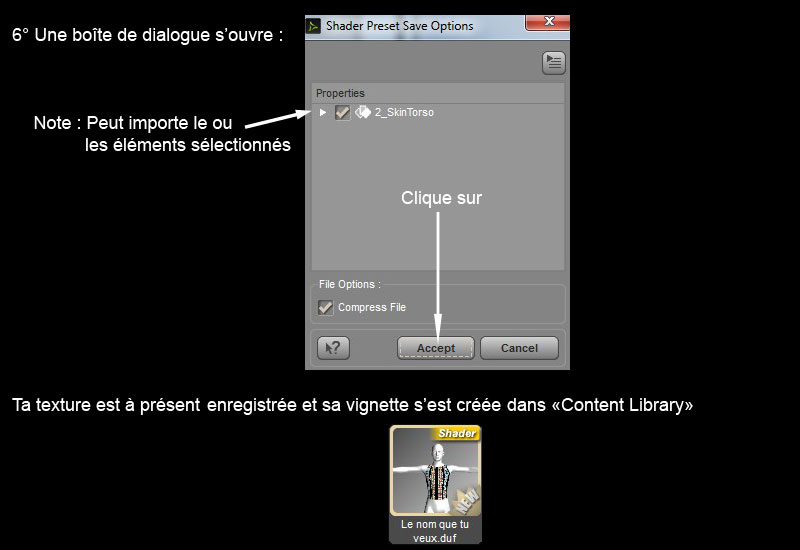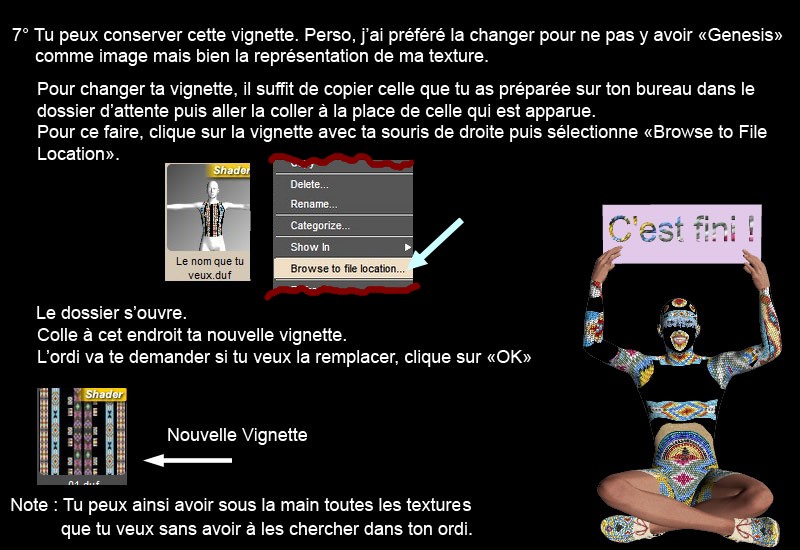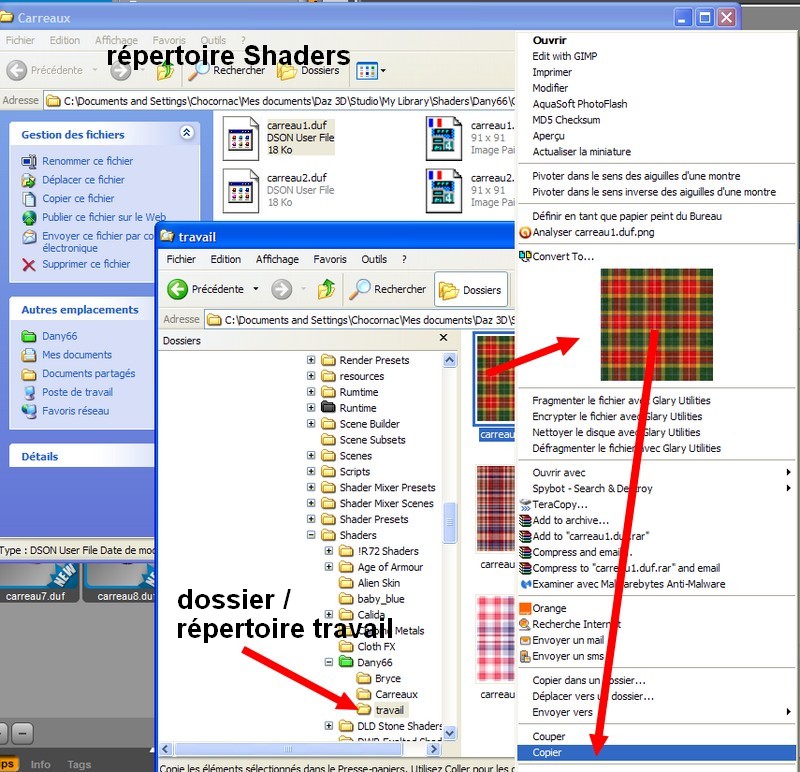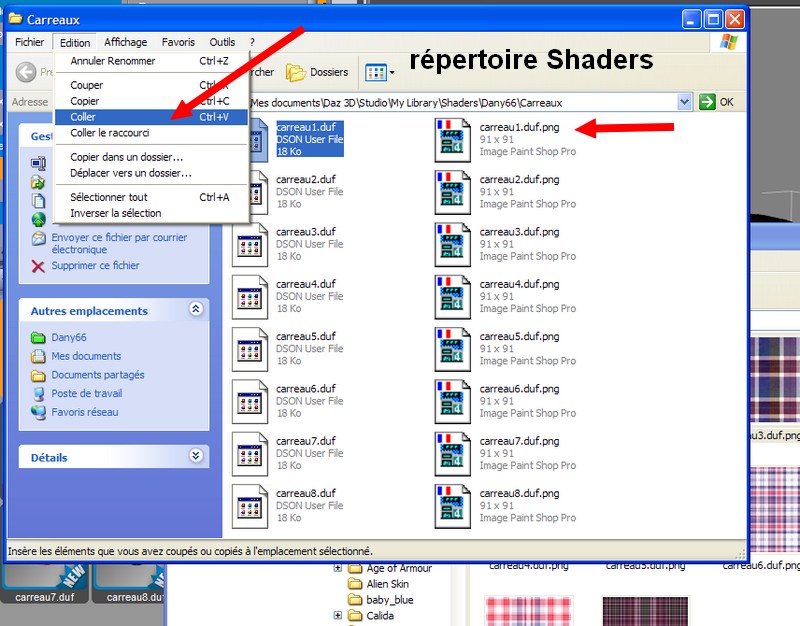- On sait
sauvegarder, pour être utilisés directement,
des OBJ, des productions
personnelles : Character, Material,
Poses, Props, Shaders
et même Shaping
certains tutoriels cités ont été réalisés avec des versions antérieures à la 4.5, mais exploitables
cf.. Preset Character *** Figures - avec DS4.5 *** Insérer un OBJ dans la rubrique Categories
Créer des personnages ou objets *** Créer des personnages ou objets - avec DS 4.5 *** Créer des personnages ou objets - avec DS 4.5 - créations distribuables
Convertir un Prop / pp2 en Prop / Duf *** créer un ciel et page suivante
- rappel
: depuis la version DAZ 4.5,
les
fichiers DS., DAZ, DSF, DSB,... n'ont plus
court, même si on peut encore les utiliser et
les ouvrir, mais seulement des fichiers DUF
ces formats sont considérés comme obsolètes - Deprecated - mais on peut sauvegarder avec les anciens formats, en choisissant cette formule
 |
- un tutoriel de Gaëlyann qui reprend la possibilité Save As > pour sauvegarder des textures prêtes à l'emploi, sans avoir à arpenter l'ordinateur
- la question, Save As > Material ou Save As > Shader - cf.. Les Shaders
- en préambule,
infos de l'auteur à qui
je faisais remarquer qu'on aurait pu sauvegarder,
simplement, en tant que Material
Oui, car je me suis dis la même chose que toi, je voyais ça plutôt dans le Matérial mais ça ne fonctionne pas.
Tu peux toujours créer un dossier et entrer des textures mais quand tu veux changer de texture ça ne fonctionne pas.
J'avais fait déjà des essais, il y a quelques temps puis hier je me suis dis que peut être avec Shader ce devrait être bon.
Et en fait, ce qui m'en a donné l'idée, ce sont les textures Wimap's Assorted https://www.wilmapsdigitalcreations.co.uk/view_products.php?cat=8
créées à partir, mais sans The Fabricator
en effet, Save As > Material ne marche que sur le même objet, ou de la même "espèce", simple, comme une Primitive
par exemple, un Material créé à partir d'une Primitive et appliqué sur une autre Primitive > OK
si appliqué sur un objet différent, complexe, par exemple un personnage ou des cheveux, ça ne marche pas, par contre, comme Shader, oui !
pour résumer et faire court, Shader est "universel", il fonctionne sur n'importe quelle partie d'un personnage, animal ou objet
cf.. aussi Plaids for The Fabricator (DS) http://www.sharecg.com/v/58455/browse/7/Material-and-Shader/Plaids-for-The-Fabricator-DS
 |
- le tutoriel de Gaëlyann
|
|
|
|
|
|
|
|
|
|
|
|
- astuce pour sauter les étapes 2 et 7, de façon à avoir directement les vignettes dans Content Library sans faire aucune manipulation
- à l'étape 3, dans Render Settings... > Editor > General, choisir Dimension Preset Square (1:1)
- charger une primitive Plane - X Rotate + 90 - qui va remplir toute la scène, ainsi, la vignette créée aura la bonne présentation
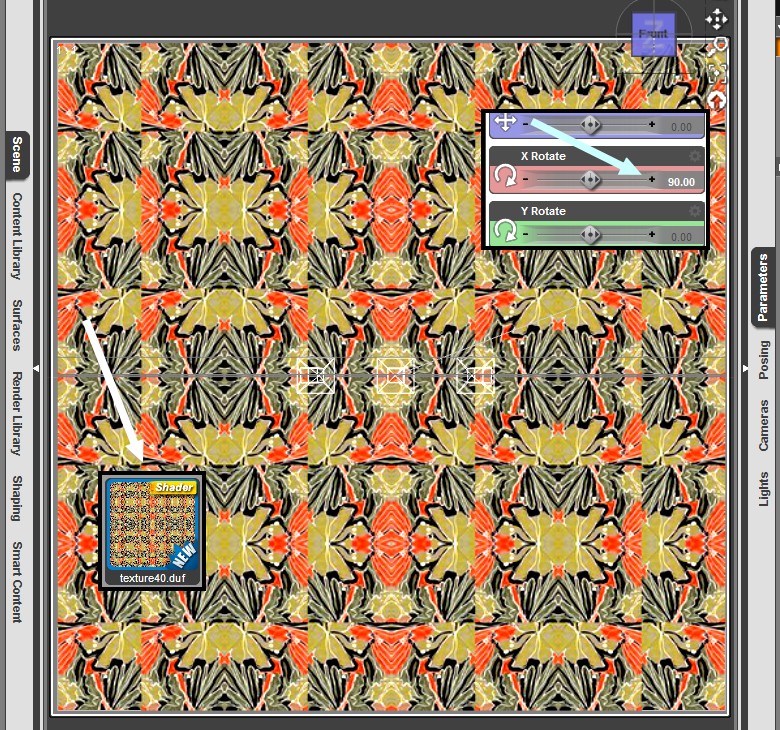 |
- autre info de l'auteur
Perso, je n'ai pas mis mon dossier Textures dans Shaders. Je l' ai mis dans Genesis. Je mets tout dans Genesis comme ça je ne me sers que d' une rubrique.
Mais je ne l'ai pas précisé dans le tutoriel pour que les personnes voient bien que c'est justement un Shader et non, comme on l'aurait voulu, du Matérial .
Après quoi, on met le dossier où l'on veut, le tout est que ce soit enregistré en Shader .
Tu remarqueras également, que j' ai créé un sous dossier pour mettre les textures de même style ensemble, ici, Cheyenne.
- chez moi, c'est ...\My Library\Shaders\Dany66
|
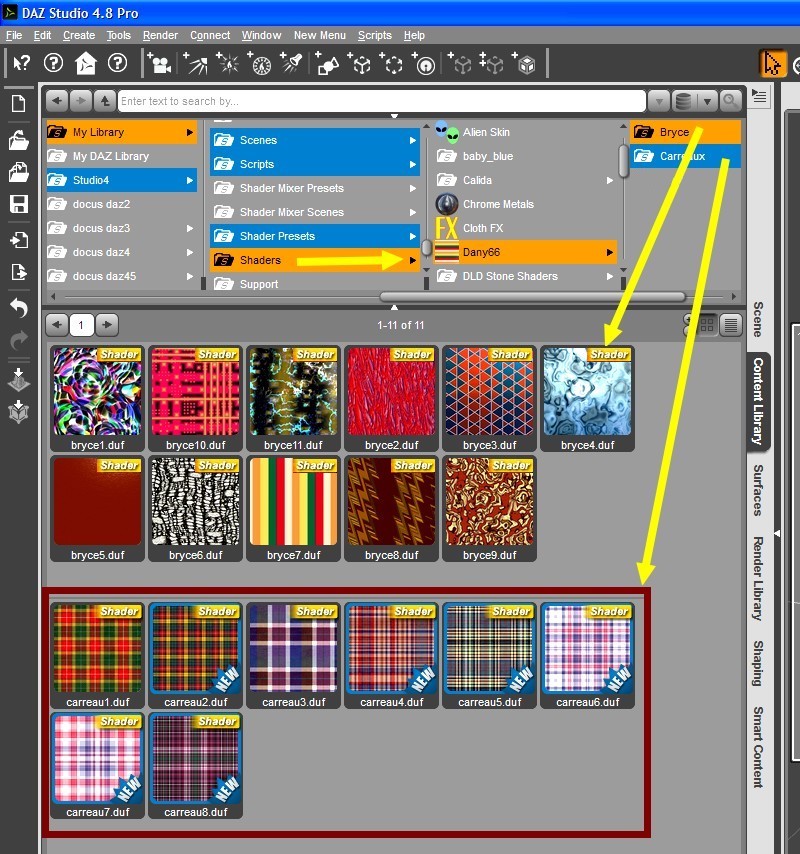 |

(Enregistrer cette page par "Fichier / Enregistrer sous..." pour utiliser ce tutoriel même déconnecté !)